Windows11の背景の壁紙を数分ごとにシャッフルする方法
デスクトップの背景として自分の好きな写真のスライドショーを設定することは、すべてのWindows10ユーザーのためのクールな特典の一つです。 Windows10では、複数の画像を選択して背景として設定するだけで、Windowsはユーザーのデスクトップ上で定期的にそれらの画像をシャッフルし始めます。 Windows11では、これと同じ特典を楽しむことができます。
Windows11の背景の壁紙を数分ごとにシャッフル
Windows11のデスクトップ上のシャッフル壁紙としてお気に入りの写真を配置することは非常に簡単です。
1. 最初に、デスクトップ上で右クリックし、”パーソナライズ”をタップします。
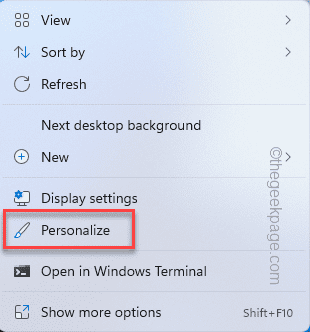
設定ウィンドウが開きます。
2. 右側の「背景」をタップして編集します。
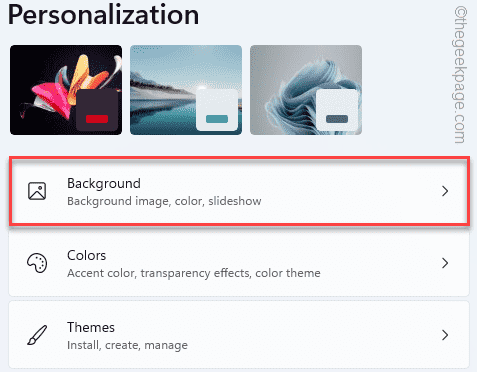
3. さて、右側のペインで、ドロップダウンをタップし、オプションのドロップダウンリストから”スライドショー”を選択します。
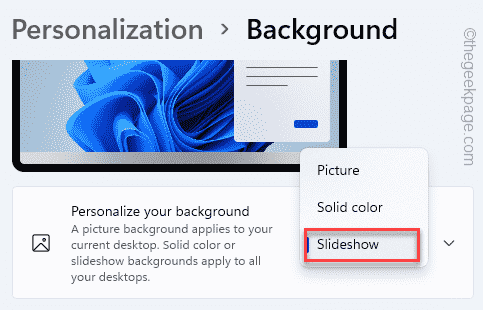
4. “スライドショー”を選択した後、”あなたの背景をパーソナライズ”オプションを展開します。
5. 次に、「参照」をタップします。
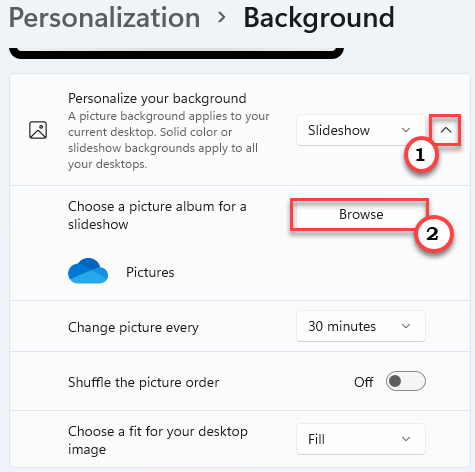
6. その後、お気に入りのpicutersを含むフォルダを選択します。
7. 次に、「このフォルダを選択」をクリックします。
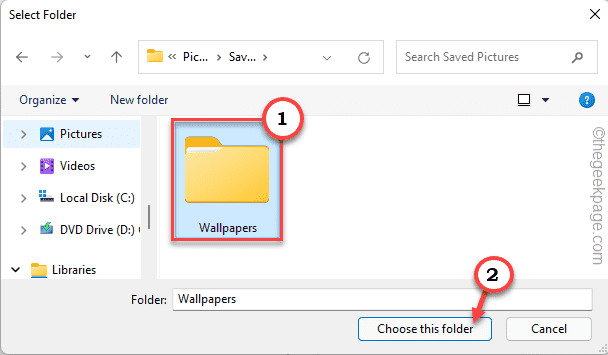
この方法で、デスクトップ上の写真をスライドショーに設定できます。
時間間隔の調整–
8. あなたは、”すべての画像を変更”オプションが表示されます。
9. 今、ドロップダウンをタップし、あなたが好む任意の時間間隔にタイマーを設定します(私たちは”1分”を選択しました)。
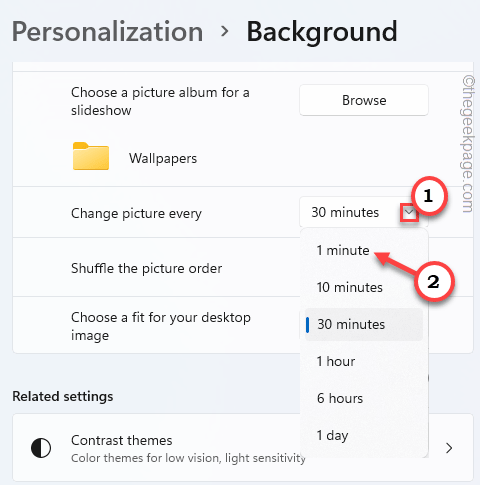
壁紙のフィット感を調整する–
10. “画像の順序をシャッフル”を”On”にしてください。
11. 今、”あなたのデスクトップイメージのためのフィットを選択してください”を設定します。
12. ここでは、あなたが壁紙のためにしたいフィット感の任意の種類を選択することができます。 (私たちは’Fill’タイプを選択しました)。
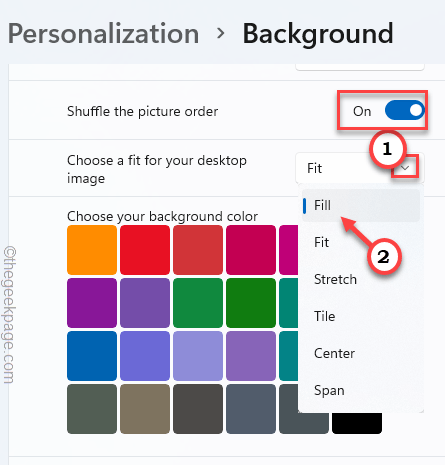
これを行った後、設定を閉じます。
注–
ノートパソコンでこれを制定している場合は、追加のオプションが表示されます。
ノートパソコンがバッテリー電源で動作しているときにwindowsがスライドショーを停止しないように、”バッテリー電源でスライドショーを許可する”オプションを”オン”に切り替えることができます。
デスクトップ上のこのスライドショー機能は、バックグラウンドプロセスとしてバッテリ電力を消費するため、バッテリにその通行料を取るこ バッテリーが不足しているのであれば、ちょうど”バッテリーの電源にスライドショーを許可する”を”オフ”にします。
Windows11で任意の画像をスライドショーとして設定する方法
設定を使用する以外に、Windows11デスクトップ上で任意の量のpicutersをスライドショーとして設定
1. 使用する画像を含むフォルダを開きます。
2. 今、あなたが望むすべてのpicutersを選択し、それらの選択したものを右クリックします。
3. その後、”デスクトップの背景として設定”をタップします。
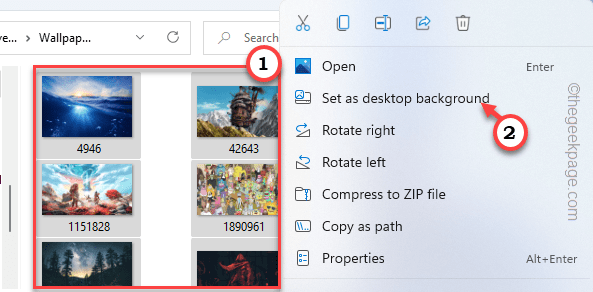
それだけです! これらの写真は、デスクトップ上のスライドショーとして表示され始めます。 上記の手順に従って、時間間隔をさらに調整することができます。
4. デスクトップの背景を手動で切り替えることもできます。 ただ、デスクトップ上で右クリックし、”次のデスクトップの背景”をタップします。
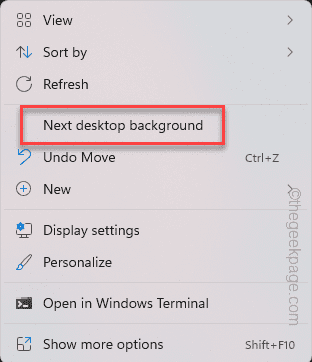
これは、瞬時にデスクトップの背景を切り替えます。
さらに、Windows11で新しいテーマを試すことができます。 Windows11のためのクールなテーマのトンがあります。 これらの簡単な手順に従って、これらのいずれかをダウンロードして使用できます。
1. Windows11のテーマストアを開きます。
2. あなたのシステムにインストールしたい任意のテーマをタップします。
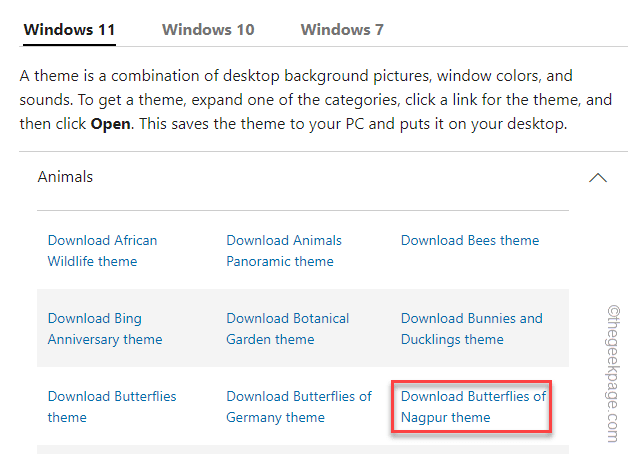
ダウンロードプロセスが終了するまで待ちます。
3. その後、ダウンロードしたテーマファイルをダブルクリックします。
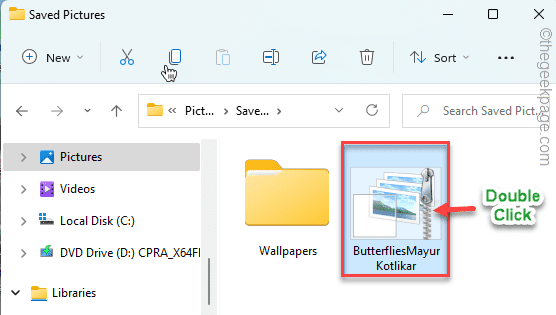
Windowsはテーマファイルを解凍します。
4. 今、あなたのデスクトップを右クリックし、”パーソナライズ”をタップします。
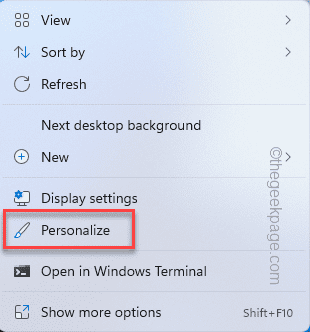
5. 設定が開いたら、右側の”テーマ”をタップします。
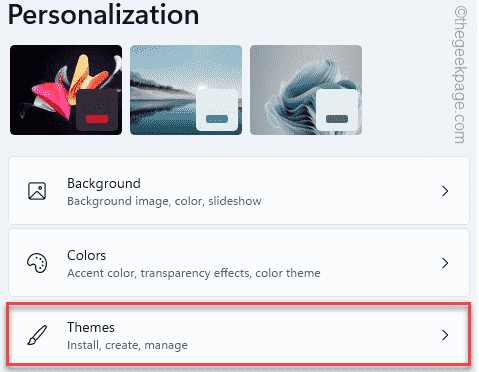
6. ここでは、テーマのリストに新しいテーマが表示されます。
7. その後、ダウンロードしたばかりのテーマをタップします。
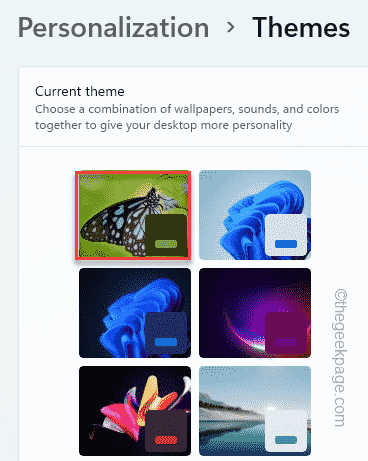
それです! Windowsは今、あなたのデスクトップに完全に新しい外観を与えるために、カスタムカラーパレットと一緒に新しいテーマをロードします。

Sambitは、windows10と奇妙な可能性のある問題の解決策について書くのが大好きな資格による機械エンジニアです。




